Comment créer un quiz de logique conditionnelle dans WordPress (alias Quiz enchaîné !)
Publié: 2022-09-06Vous voulez créer un quiz de logique conditionnelle (c'est-à-dire un quiz enchaîné) dans WordPress mais vous ne savez pas comment ? Cet article vous montrera comment en créer un en 3 étapes.
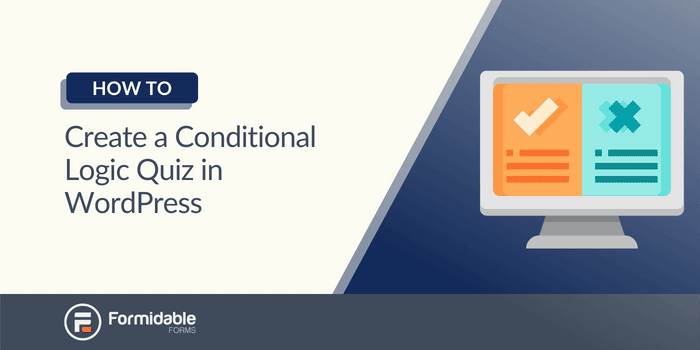
Que feriez-vous si vous pouviez obtenir une augmentation de plus de 50 % des taux d'activation des formulaires ? Qu'il s'agisse d'adresses e-mail, de prospects pour des produits ou de toute autre chose. Comment cela changerait-il votre entreprise ?
Nous demandons uniquement parce que c'est l'impact que les quiz de logique conditionnelle peuvent avoir sur votre site Web WordPress. De plus, que se passerait-il si vous pouviez bénéficier de l'augmentation et que vous n'aviez pas grand-chose à faire pour l'obtenir ?
Avec un simple plugin, vous pouvez avoir des quiz de logique conditionnelle sur votre site WordPress en quelques minutes.
Et ce plugin est Formidable Forms .
Cet article vous montrera exactement comment créer un quiz de logique conditionnelle dans WordPress avec Formidable Forms. Et ce sera la chose la plus facile que vous ferez de toute la journée.
Alors, continuez à lire et découvrez comment Formidable Forms peut considérablement booster votre entreprise avec des quiz intelligents.
Qu'est-ce qu'un test de logique conditionnelle ?
Un quiz de logique conditionnelle est l'endroit où les réponses d'un participant au quiz aux questions précédentes changent ce qu'elles sont affichées plus tard.
Cela peut se faire par le biais de choix multiples, d'enquêtes/questionnaires ou de simples questions et réponses.
Par exemple, imaginons que vous possédiez un salon de coiffure. Vous utilisez votre site Web pour aider les visiteurs à trouver leur coupe de cheveux parfaite grâce à un quiz en ligne basé sur des questions.
Mais vous voulez vous assurer que le quiz s'ajuste en fonction de ce que l'utilisateur sélectionne.
Après tout, imaginons que l'utilisateur choisisse de préférer les coupes de cheveux courtes. Mais, le quiz leur offre une longue option de coupe de cheveux dans les questions suivantes. Apparaîtra-t-il au client que sa réponse a été soumise à la question précédente ?
Et, finalement, ce visiteur deviendra-t-il probablement un client ?
Probablement pas.
Alors, ajoutez une logique conditionnelle. Lorsque le visiteur choisit des coupes de cheveux courtes, vous ne pouvez lui montrer que des choix de coupes de cheveux courtes.
Les clients veulent sentir qu'ils peuvent faire confiance à l'entreprise qu'ils ont choisie. Et les quiz de logique conditionnelle aident à créer cette confiance.
Ceci n'est qu'un exemple de la façon dont les quiz de logique conditionnelle peuvent bénéficier à une entreprise. Les quiz sont utilisés dans toutes les industries à des fins diverses, et la logique conditionnelle est une caractéristique de base dans beaucoup d'entre eux.
Voici quelques exemples supplémentaires :
- Quiz éducatifs
- Assistance e-commerce
- Informations sur l'audience
- Génération de leads
Et les visiteurs adorent ces types de quiz. Vous les voyez partout, de BuzzFeed à Facebook.
Et ils aident ces entreprises à accroître leur génération de prospects et la notoriété de leur marque. C'est le pouvoir des quiz.
Alors, montrons comment en créer un en utilisant Formidable Forms , le générateur de formulaires le plus simple pour vos quiz. Nous voulons que vous en bénéficiiez immédiatement, c'est pourquoi nous vous avons simplifié la tâche.
Comment créer un quiz de logique conditionnelle dans WordPress
Vous pouvez utiliser un plugin de quiz gratuit, mais sachez que de nombreuses fonctionnalités vous manqueront. La logique conditionnelle est généralement l'une des premières fonctionnalités à être supprimée des plugins gratuits. Et c'est à cause de la puissance d'une fonctionnalité.
C'est pourquoi les meilleurs plugins de quiz WordPress en font une fonctionnalité premium.
Et c'est la même chose avec Formidable Forms. Vous aurez besoin de notre plan Business ou Elite pour accéder à notre puissant Quiz Maker et à notre logique conditionnelle. Mais, avec nos excellents prix d'introduction, nous pensons que vous obtenez beaucoup de valeur pour le prix.
Alors, prenez Formidable Forms et installez-le et activez-le pour commencer.
Obtenez des formulaires formidables maintenant !
Après cela, il y a deux étapes simples pour commencer :
- Créez votre quiz de logique conditionnelle
- Calculer le score
- Publiez votre quiz sur votre site
Formidable peut vous aider à créer des quiz de tous types - quiz trivia, quiz enchaîné, et bien plus encore.
Ainsi, une fois que vous avez installé et activé Formidable, accédez à votre administrateur WordPress. Ensuite, allez dans Formidable → Add-Ons, trouvez WordPress Quiz Maker et cliquez sur Install .
Vous êtes maintenant prêt à créer votre quiz de logique conditionnelle.
Étape 1 : Créer votre quiz de logique conditionnelle
Pour commencer, nous resterons dans le plugin Formidable. Alors, allez dans Formidable → Forms et cliquez sur Add New . Ici, vous pouvez choisir d'utiliser notre modèle de quiz ou d'en créer un à partir de zéro.
Pour nos besoins, nous choisirons d'utiliser le modèle de quiz.
Vous pouvez faire glisser et déposer tous les champs que vous souhaitez inclure dans votre quiz. Ou, ajustez simplement ceux que le modèle a remplis.
Ce seront vos questions. Alors, ajoutez n'importe quel champ que vous voulez. Les champs de texte, les listes déroulantes et les champs radio sont parfaits si vous souhaitez créer un quiz à choix multiples.

Maintenant, vous voulez décider quels champs feront partie de votre configuration de logique conditionnelle. Une fois que vous avez configuré ces champs, ajoutons une logique conditionnelle.
Cliquez sur le champ auquel vous souhaitez l'ajouter et cliquez sur Ajouter une logique conditionnelle dans l'onglet Options de champ.
Vous aurez des options de logique conditionnelle supplémentaires dans l'onglet Paramètres , auxquelles nous reviendrons à l'étape suivante.
Réglez pour afficher ou masquer vos champs séparés en fonction des réponses à vos questions précédentes. Vous pouvez en ajouter d'autres si nécessaire.
Une fois que vous avez personnalisé vos paramètres de logique conditionnelle, vous pouvez cliquer sur Mettre à jour et passer à l'étape suivante.
Étape 2 : Calculer le score
Cette partie peut être facultative, selon les résultats que vous cherchez à obtenir de votre quiz. Mais si vous souhaitez un score, une image ou attribuer des points, cette section est pour vous.
Vous pouvez passer à l'étape suivante si vous capturez simplement les réponses des utilisateurs et que vous n'avez rien à afficher.
Nous devons donc ajouter une action Quiz sur notre formulaire avant qu'il ne puisse commencer à gérer correctement les données. Alors, allez dans Paramètres dans votre formulaire.
Cliquez ensuite sur Actions et notifications et faites défiler sous Actions du formulaire . Si vous avez sélectionné le modèle de quiz , l'action Quiz serait déjà ici. Vous n'avez plus qu'à le personnaliser.
Vous pouvez ajuster toutes les options ici, mais pour modifier spécifiquement la notation, cliquez sur le bouton Personnaliser la notation du quiz .
Enfin, sélectionnez ce que vous souhaitez afficher lorsque l'utilisateur termine le quiz. Vous pouvez afficher les résultats du quiz, les réponses de l'utilisateur ou les bonnes réponses sur la page des résultats.
Étape 3 : Publiez votre quiz sur votre site
Enfin, vous devrez publier votre quiz sur votre site Web pour commencer à recueillir des réponses. Formidable vous donne trois façons de le faire :
- Utiliser le shortcode
- Utilisez le bloc Formidable WordPress
Aujourd'hui, nous allons vous montrer comment le faire en utilisant le bloc WordPress de Formidable. Alors, accédez à la publication ou à la page où vous souhaitez afficher le quiz.
Cliquez sur le bouton Ajouter pour ajouter un nouveau bloc. Ensuite, recherchez Formidable . Sélectionnez le bloc pour le mettre sur votre page.
Ensuite, sélectionnez le quiz que vous venez de créer dans le menu déroulant. Mettez à jour votre page, et c'est tout ! Votre quiz est maintenant sur votre site Web!
À partir de là, vous pouvez collecter des données, les exporter au format PDF ou les placer dans un fichier CSV. Les options sont toutes à vous !
Je parie que vous ne pensiez pas que créer un quiz pour WordPress serait si facile, hein ?
Obtenez plus de prospects avec le meilleur créateur de quiz
Ce titre est un peu trompeur. Principalement parce que Formidable Forms n'est pas seulement un créateur de quiz. Bien sûr, il peut servir de plugin de quiz en ligne et vous pouvez créer un nombre illimité de quiz avec, mais c'est bien plus que cela.
Mais, vous obtenez les meilleures fonctionnalités pour vos quiz : logique de branchement (logique conditionnelle), options de partage social, et bien d'autres.
Et c'est si simple à utiliser qu'un enfant pourrait faire un excellent quiz. D'autres plugins de création de quiz ne sont pas aussi faciles à utiliser (comme Quiz et Survey Master).
Le saviez-vous?
Formidable Forms peut gérer la logique conditionnelle de différentes manières. Découvrez pourquoi c'est le plugin WordPress de logique conditionnelle ultime !
Mais quels autres formulaires ou fonctionnalités utilisez-vous sur votre site Web ? Formulaires de contact ? Formulaires de paiement ? Et quoi d'autre?
Formidable Forms gère tout cela avec facilité. La plupart des autres plugins (comme Gravity Forms, WPForms et Fluent Forms) ne peuvent pas correspondre à ce que propose Formidable.
C'est pourquoi c'est l'un des meilleurs plugins de formulaires WordPress.
Prêt à utiliser la puissance des quiz de logique conditionnelle sur votre site Web ?
La logique conditionnelle est un outil puissant lorsque vous l'utilisez correctement. Et avec les quiz, vous pouvez faire des choses incroyables qui peuvent vraiment épater les visiteurs de votre site Web.
Avec le guide d'aujourd'hui, nous vous avons appris à créer d'incroyables quiz de logique conditionnelle dans WordPress.
Alors qu'est-ce que tu attends? Obtenez le plugin Formidable Forms WordPress et commencez vos quiz maintenant !
Obtenez des formulaires formidables maintenant !

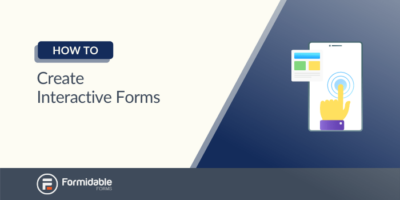 Comment créer des formulaires interactifs qui se convertissent : 3 étapes faciles
Comment créer des formulaires interactifs qui se convertissent : 3 étapes faciles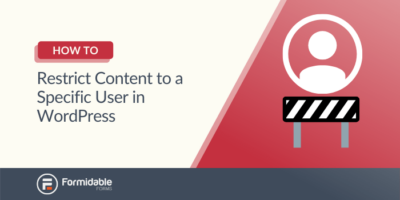 Comment restreindre le contenu WordPress à des utilisateurs spécifiques
Comment restreindre le contenu WordPress à des utilisateurs spécifiques Créez un formulaire "Choisissez votre propre aventure" avec Google Forms (+ Plus !)
Créez un formulaire "Choisissez votre propre aventure" avec Google Forms (+ Plus !)